Capture One怎么联机拍摄 看完你就明白了
Capture One,这款由飞思数码精心打造的文件转换与图像编辑工具,不仅具备强大的图片编辑功能,还支持用户进行便捷的联机拍摄。通过它,您可以轻松地将拍摄的照片直接导入到软件中。如果您对如何进行联机拍摄尚感困惑,不妨跟随下文详细了解这一操作步骤。
联机拍摄操作指南
1. 请打开Capture One软件。若您希望立即开始联机拍摄,可以直接点击界面中的“捕捉”功能,这是本次教程的核心所在,具体位置如以下图片所示:

2. 接下来,我们将详细讲解联机拍摄设置。您会看到“下一个捕捉命名”选项,通过连接相机,您可以在此调整相机的名称。默认情况下,软件会显示“名称”和“相机计数器”。若需更改名称格式,请点击箭头所指的选项,进入名称格式进行修改。您可以根据需求编辑文件名,或从下方群组中选择代号添加到格式中,最后点击确定。其中,“名称”代表下一张照片的命名,您可以根据个人喜好进行修改,如以下图片所示:
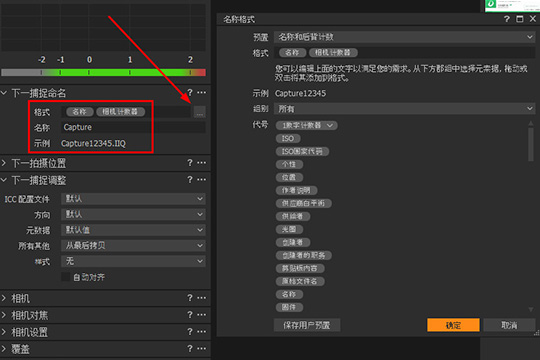
3. 如果您在使用Capture One之前尚未连接相机,只需点击界面中的“首选项”开始设置,具体操作如以下图片所示:
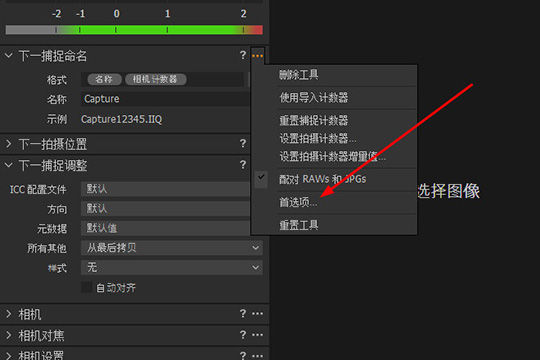
4. 在弹出的首选项界面中,找到“捕捉”下的“相机”选项,选择您想要连接的相机。根据您的相机品牌进行选择,具体操作如以下图片所示:
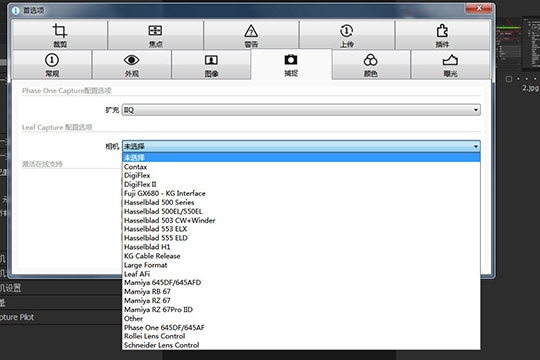
5. “下一个拍摄位置”表示下一张照片的保存位置,您只需创建并选择同一类型的文件即可。而“下一个捕捉调整”则表示当前用户设置的样式与预设。下方的其他内容是专门针对相机设置的,如以下图片所示:
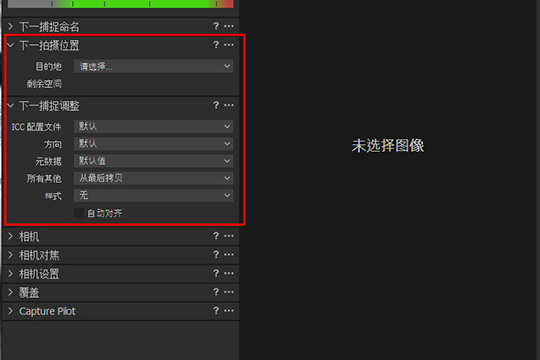
以上便是Capture One联机拍摄的全部内容。按照这些步骤操作,您便可以轻松实现相机与Capture One软件的连接。掌握这些技巧后,不妨亲自尝试一下,享受联机拍摄的便捷与乐趣吧!
版权声明:以上内容作者已申请原创保护,未经允许不得转载,侵权必究!授权事宜、对本内容有异议或投诉,敬请联系网站管理员,我们将尽快回复您,谢谢合作!



















